如何解决 Google Chat 上“无法连接到聊天”的问题
已发表: 2023-08-20无法访问 Google 聊天? 该网站是否一直显示“无法连接到聊天”? 您的互联网连接可能有问题,导致您无法连接到此在线服务。 还有其他项目可能会导致此问题。 我们将向您展示如何修复这些问题,以便您可以访问您最喜欢的在线聊天系统。
正确加载 Google Chat 的一些原因包括您的网络浏览器的 JavaScript 功能被禁用、您的浏览器应用程序已过时、您的网站登录会话有问题、您的浏览器扩展有故障等等。
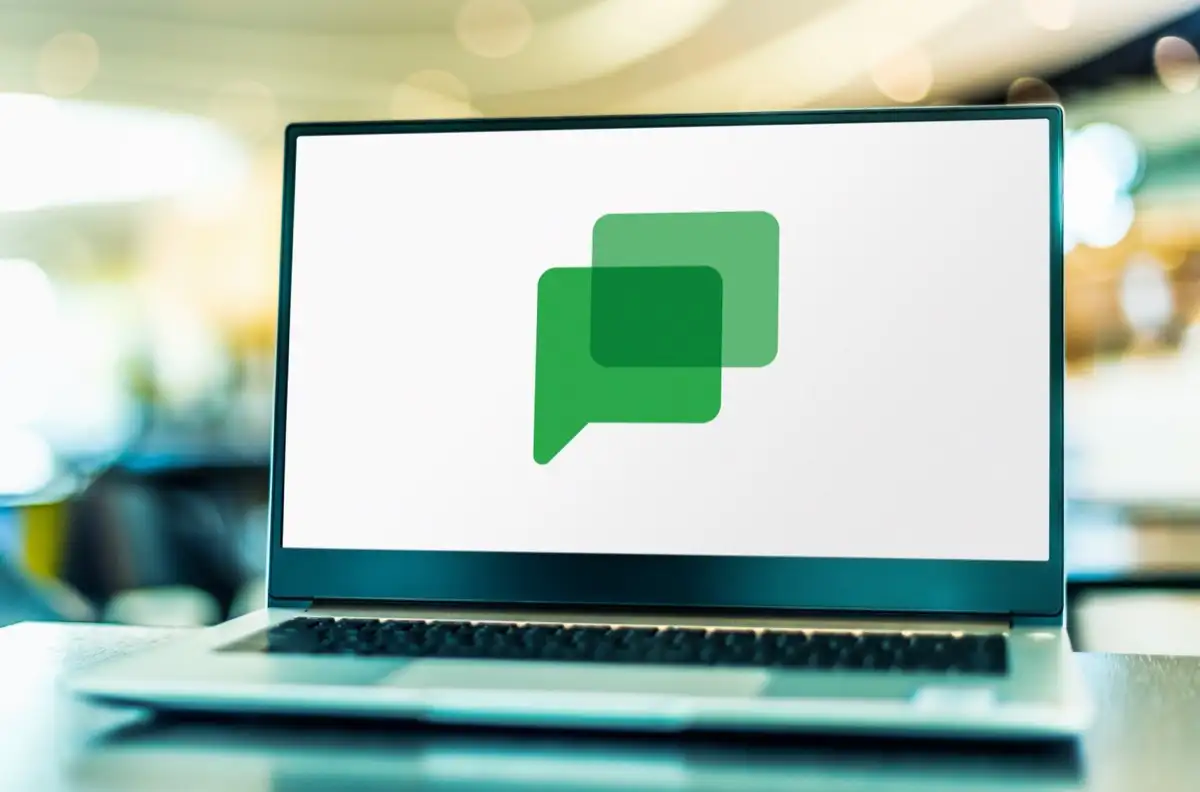
解决您的互联网连接问题
您无法访问 Google Chat 的最常见原因是您的互联网连接无法正常工作。 连接可能突然停止工作,导致您无法加载网站。
在这种情况下,请在网络浏览器中打开新选项卡并启动非 Google Chat 网站来检查网络连接状态。 如果您的浏览器无法加载该网站,则罪魁祸首是您的互联网连接。
您可以尝试通过重新启动路由器来解决连接问题。 如果这不起作用,请联系您的互联网服务提供商 (ISP) 寻求帮助。
在网络浏览器中硬刷新 Google Chat 网站
如果您的互联网连接正常,下一个要应用的修复方法是在网络浏览器中硬重新加载 Google Chat 网站。 这样做会覆盖浏览器保存的缓存内容,使您可以从头开始加载网站。 如果缓存损坏导致问题,这有助于解决该问题。
您可以通过按住Shift按钮并选择地址栏旁边的刷新图标来硬刷新 Web 浏览器中的站点。
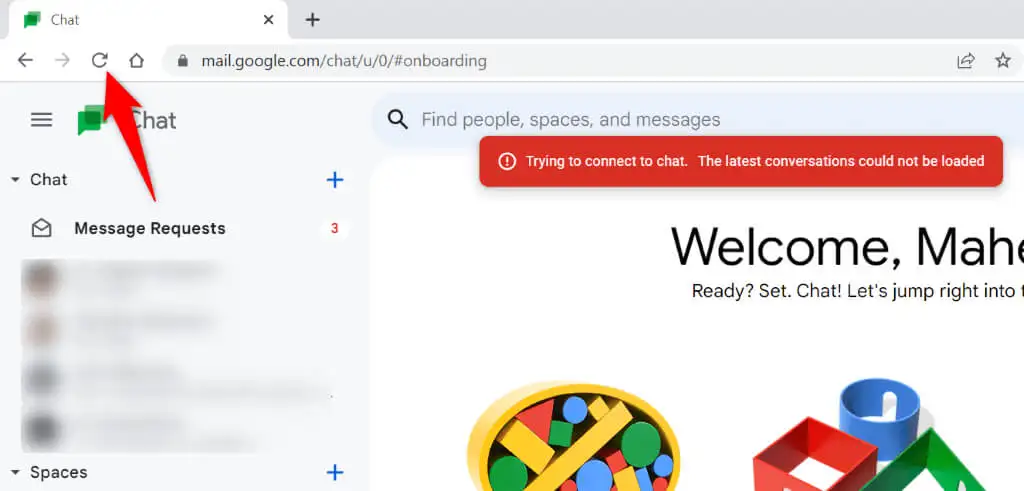
硬刷新完成后,您应该能够访问您的网站和网站的聊天功能。
在您的 Web 浏览器中启用 JavaScript
Google Chat 无法加载的原因之一是您的网络浏览器的 JavaScript 选项已关闭。 许多网站都依赖此技术来运行,如果您的浏览器中禁用了该功能,这些网站将无法正常工作。
幸运的是,在各种网络浏览器中打开该功能很容易。 我们将向您展示如何操作。
谷歌浏览器
- 打开Chrome ,选择右上角的三个点,然后选择“设置” 。
- 在左侧边栏中选择隐私和安全,然后在右侧窗格中选择站点设置。
- 向下滚动并选择JavaScript 。
- 选择站点可以使用 Javascript来启用该功能。
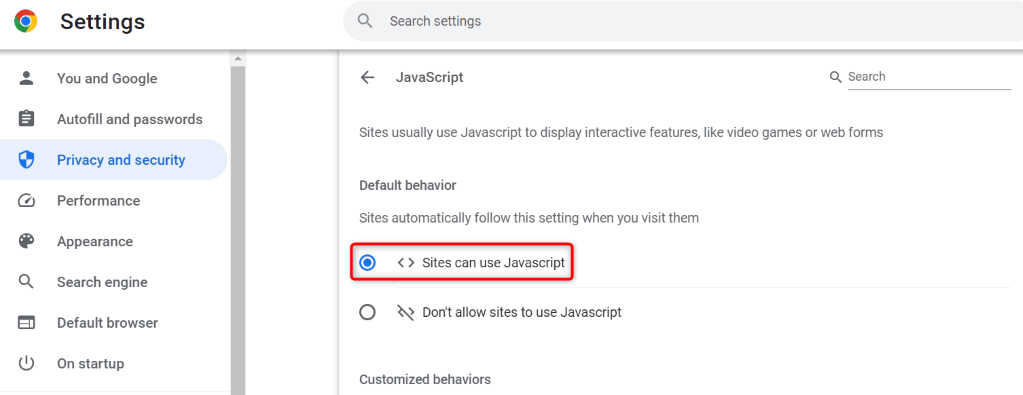
- 在浏览器中打开Google 聊天。
火狐浏览器
- 打开Firefox ,在地址栏中输入以下内容,然后按Enter :
关于:配置 - 选择接受风险并继续。
- 在搜索框中输入以下内容并按Enter :
启用 JavaScript - 选择该条目旁边的切换按钮并确保该值显示true 。 这表明该功能已启用。
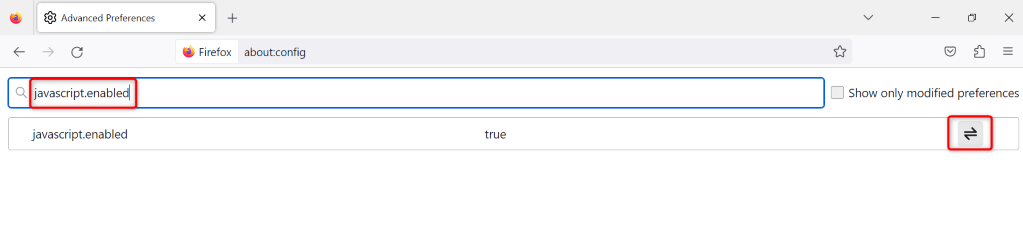
- 在浏览器中访问Google Chat 。
微软边缘
- 启动Edge ,选择右上角的三个点,然后选择“设置” 。
- 在左侧边栏中选择Cookie 和站点权限。
- 在右侧窗格中选择JavaScript 。
- 启用顶部的允许(推荐)选项。
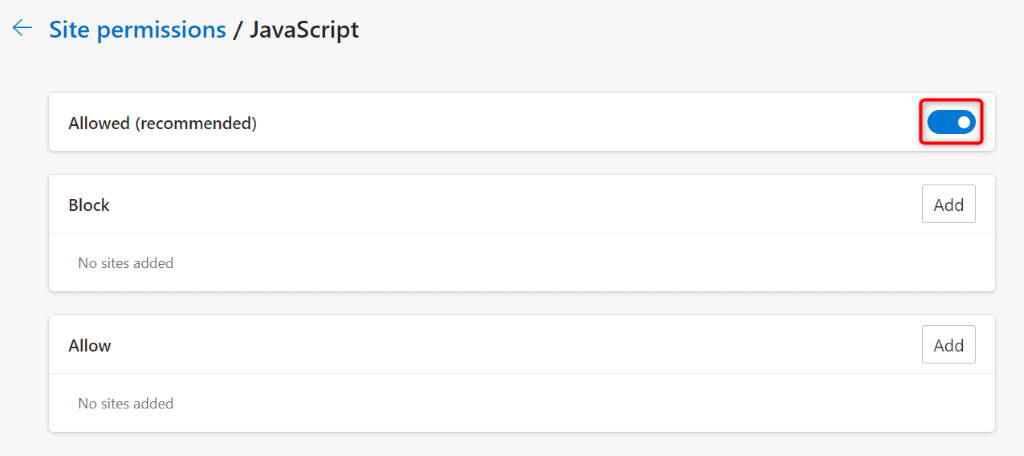
- 在网络浏览器中打开Google Chat 。
更新您的网络浏览器并使用 Google Chat
过时的网络浏览器版本通常是您无法访问网站的原因。 您的计算机上可能使用旧版本的浏览器。 该版本可能存在许多错误,导致网站无法正确加载。
在这种情况下,您可以更新网络浏览器来解决您的问题。
谷歌浏览器
- 选择Chrome右上角的三个点,然后选择“帮助”> “关于 Google Chrome” 。
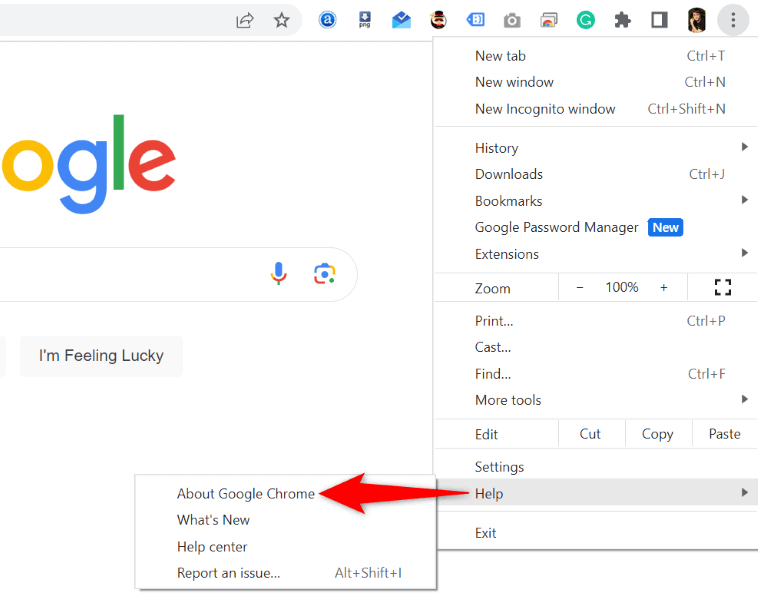
- 让 Chrome 检查并安装最新更新。
- 重新启动浏览器以使更新生效。
火狐浏览器
- 选择Firefox右上角的三条水平线,然后选择“帮助”> “关于 Firefox” 。
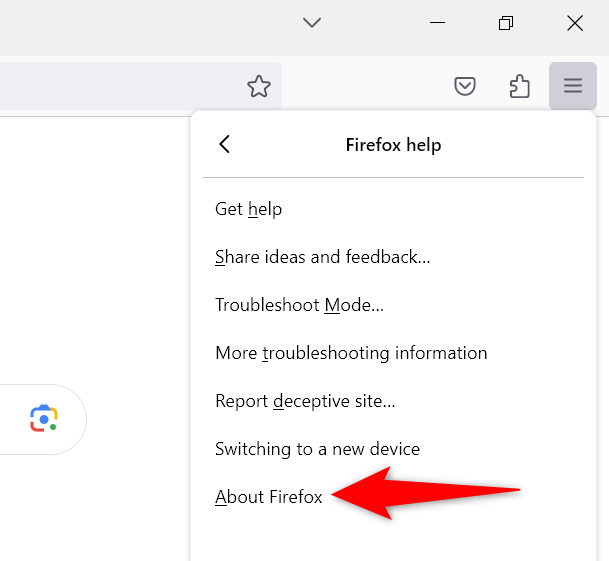
- 允许浏览器查找并安装最新更新。
- 关闭并重新打开浏览器以使更改生效。
微软边缘
- 打开Edge ,选择右上角的三个点,然后选择“帮助和反馈” > “关于 Microsoft Edge” 。
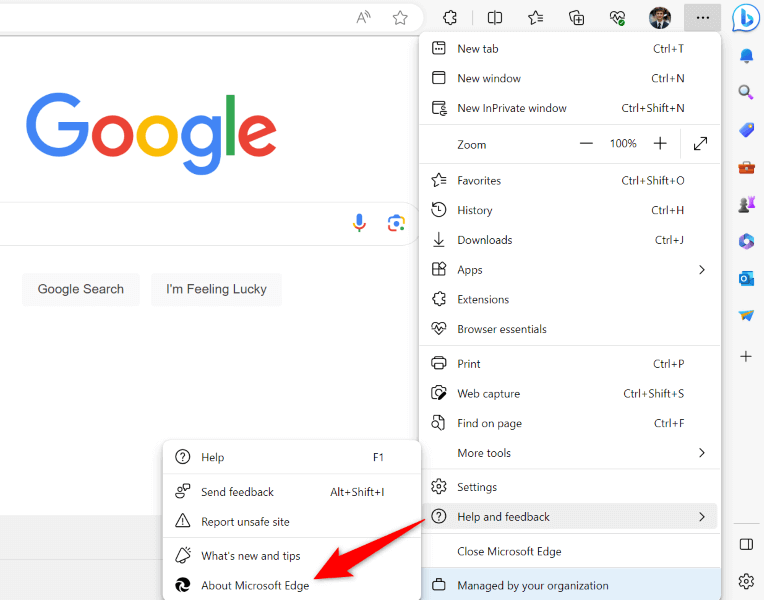
- 等待 Edge 查找并安装最新更新。
- 安装更新后重新启动浏览器。
在聊天网站上注销并重新登录您的 Google 帐户
有时,您的登录会话问题会导致您的网站无法加载。 这可能就是您无法在浏览器中访问 Google Chat 的原因。 您可以尝试通过注销并重新登录您在网站上的帐户来解决该问题。

- 在浏览器中打开Google 聊天。 如果聊天网站打不开,请使用 Google.com。
- 选择网站右上角的个人资料图标。
- 选择“注销”或“注销所有帐户” ,具体取决于您已链接到浏览器的帐户数量。
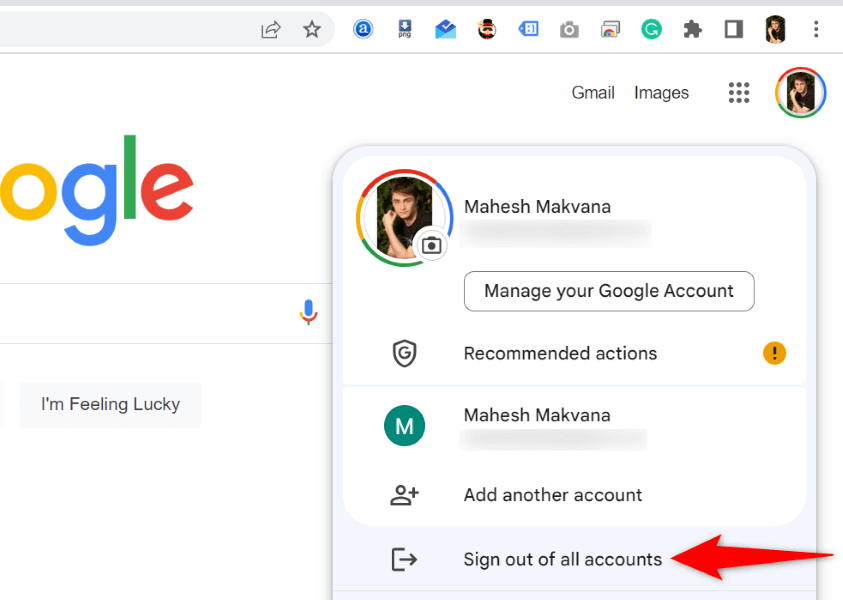
- 重新启动Google Chat并重新登录您的帐户。
清除网络浏览器中的 Google Chat Cookie 和网站数据
当您访问网站时,您的网络浏览器会保存 cookie 和各种其他项目。 当您在加载网站时遇到问题时,最好清除此保存的内容,以便可能解决您的问题。
谷歌浏览器
- 在浏览器中打开Google 聊天。
- 选择地址栏旁边的挂锁图标,然后选择“站点设置” 。
- 选择清除数据以清除浏览器中的站点数据。
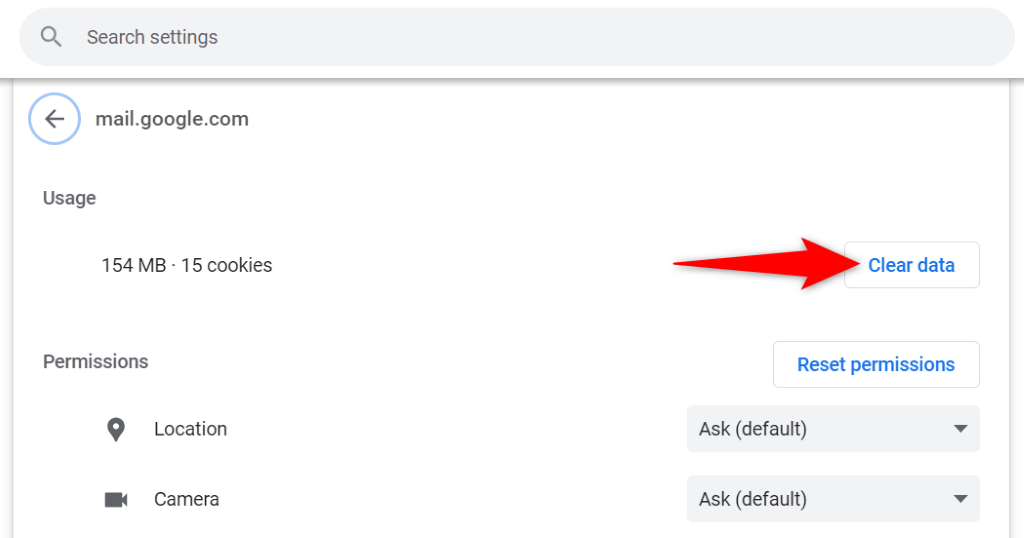
- 在新标签页中启动Google Chat 。
火狐浏览器
- 在 Firefox 浏览器中访问Google Chat 。
- 选择地址栏左侧的挂锁图标,然后选择“清除 cookie 和站点数据” 。
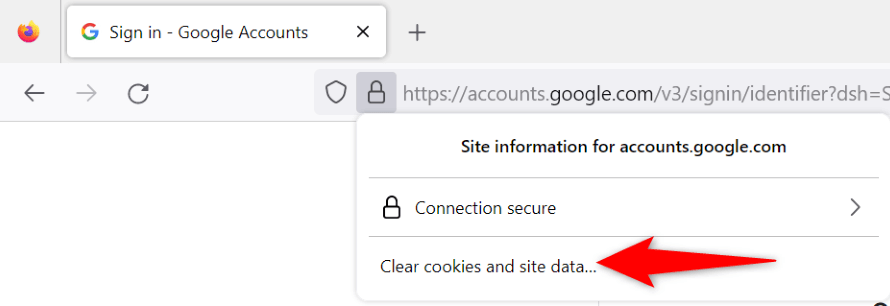
- 在提示中选择删除以删除浏览器中网站保存的数据。
- 在新的 Firefox 选项卡中打开Google Chat 。
微软边缘
- 打开Edge ,选择右上角的三个点,然后选择“设置” 。
- 选择左侧的Cookie 和站点权限,并选择右侧的管理和删除 Cookie 和站点数据。
- 选择查看所有 cookie 和站点数据。
- 在搜索 cookie框中输入chat.google.com ,选择删除所有显示的内容,然后在提示中选择清除。 通过搜索google.com重复此步骤。
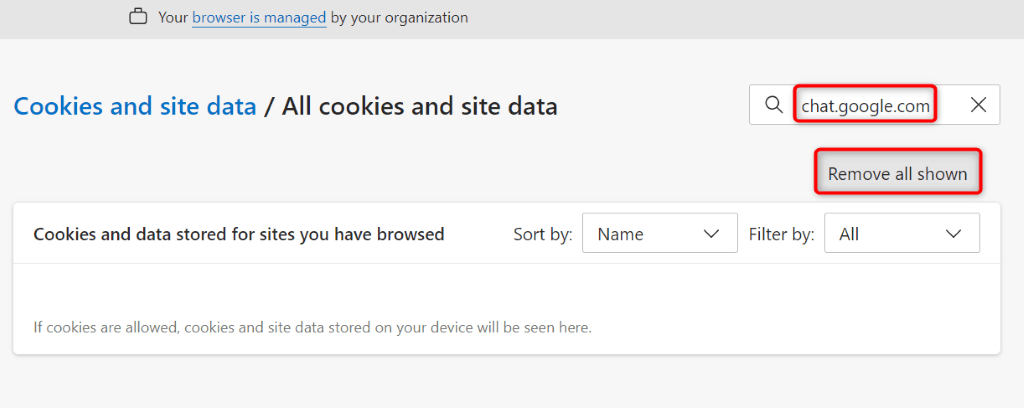
- 访问Google Chat并登录您的帐户。
关闭您的网络浏览器扩展
如果您在 Google Chat 上仍然收到“无法连接到聊天”错误,则可能是您的网络浏览器中安装的扩展程序导致了该问题。 有时,您的浏览器扩展会因各种原因而损坏或损坏,导致您的网站无法正确加载。
您可以通过关闭所有浏览器扩展并一次重新启用一个扩展来找到罪魁祸首来验证并修复该问题。 然后,您可以删除罪魁祸首来解决您的问题。
谷歌浏览器
- 选择Chrome右上角的三个点,然后选择“扩展” > “管理扩展” 。
- 禁用所有扩展的切换。
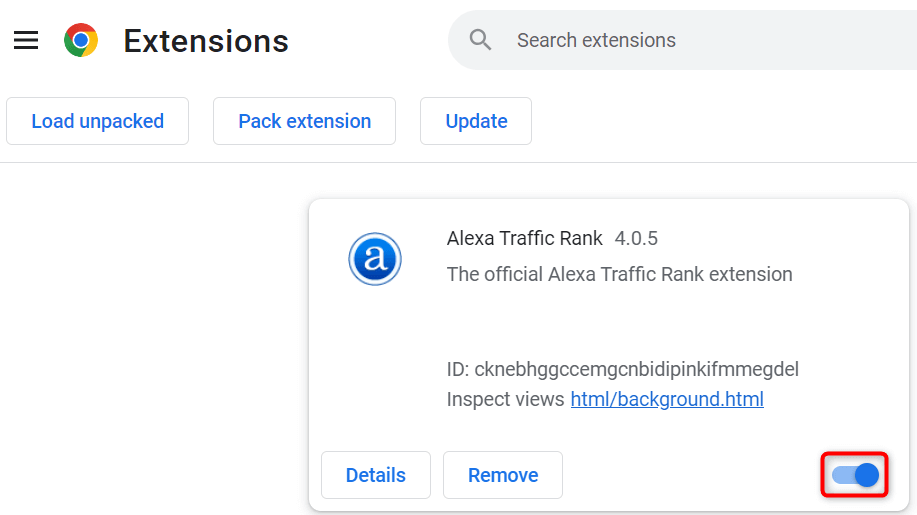
- 访问Google 聊天网站。 如果网站加载,请一次重新启用一个扩展程序以找到罪魁祸首。 然后,删除有故障的扩展。
火狐浏览器
- 选择Firefox右上角的三横线,然后选择附加组件和主题。
- 关闭所有附加组件的开关。
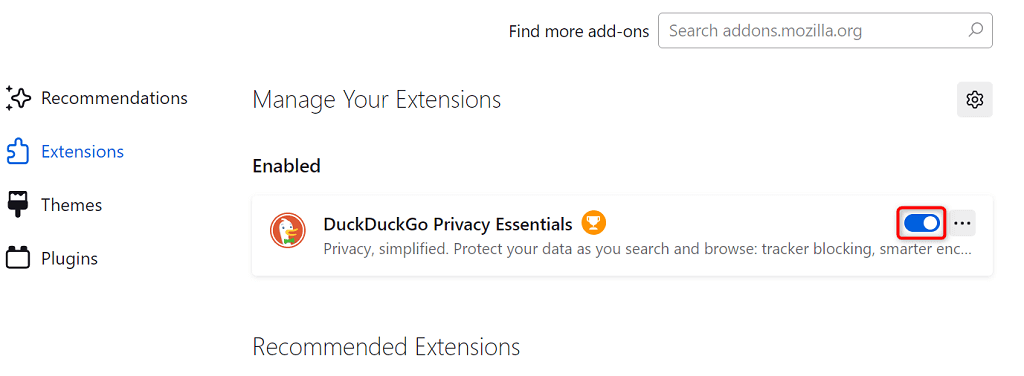
- 在浏览器中打开Google 聊天。 如果该网站打开,请一次重新激活一个加载项以找到有问题的加载项。 然后,从浏览器中删除有问题的加载项。
微软边缘
- 打开Edge ,选择右上角的三个点,然后选择“扩展” > “管理扩展” 。
- 停用所有已安装的扩展。
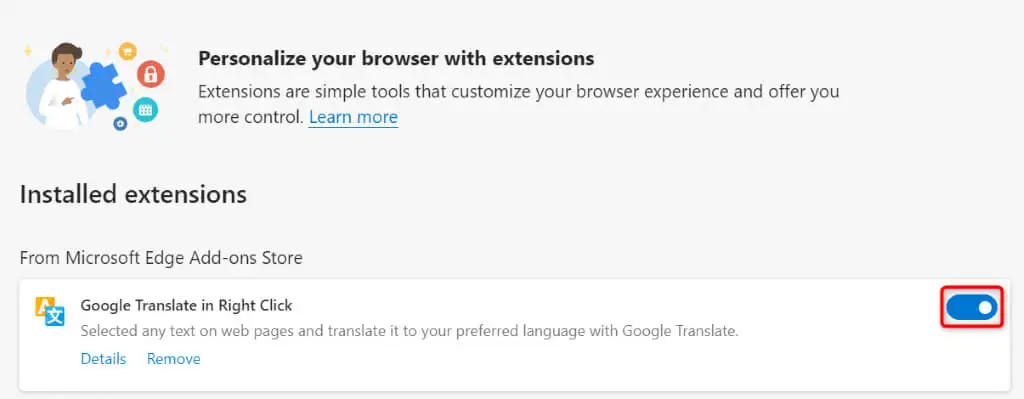
- 启动Google 聊天网站。 如果该站点打开,请一次重新启用一个扩展程序以找到损坏的扩展程序。 然后,从浏览器中删除损坏的扩展程序。
排查 Google 聊天应用程序的问题以恢复在线对话
Google Chat 的访问错误会阻止您加载和回复在线聊天消息。 如果您的问题仍然存在并且无法访问该网站,上面提供的方法应该可以帮助您解决问题。 这些解决方案修复了可能导致您错误的项目,让您重新获得对您最喜欢的聊天平台的访问权限。
